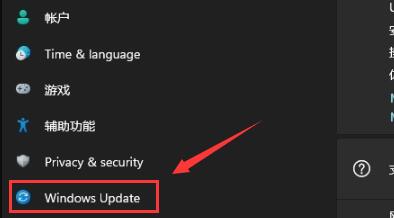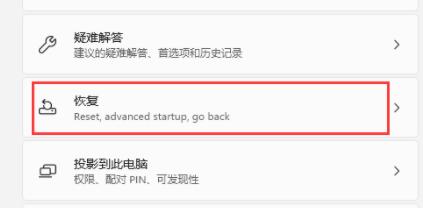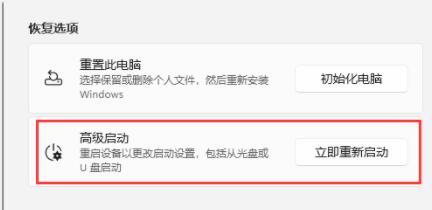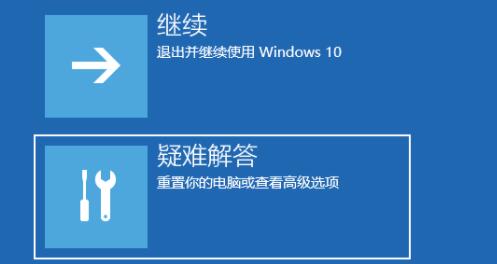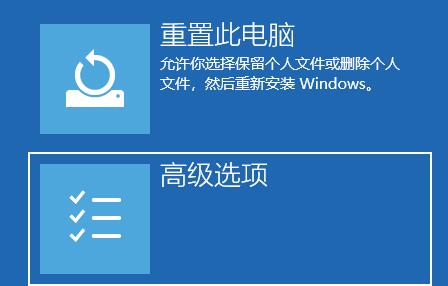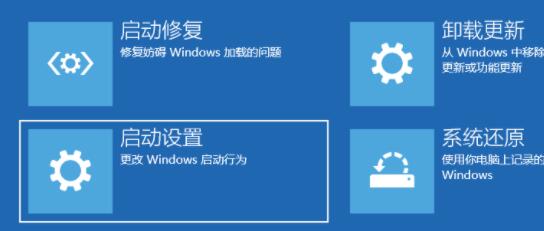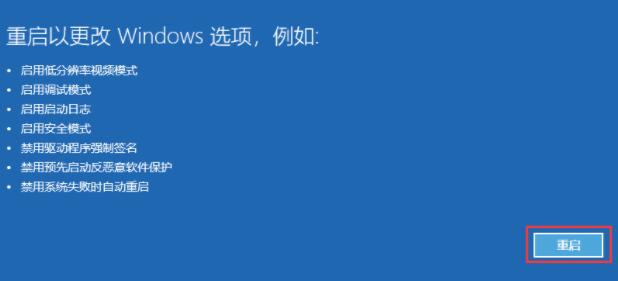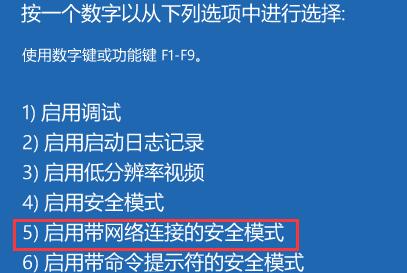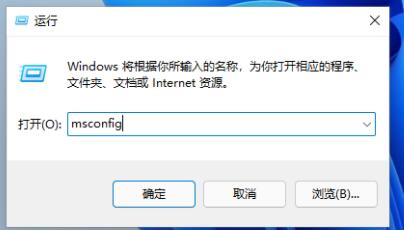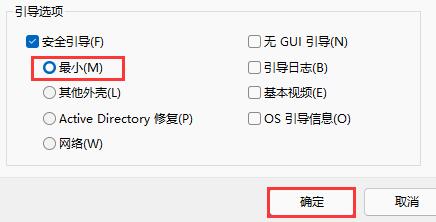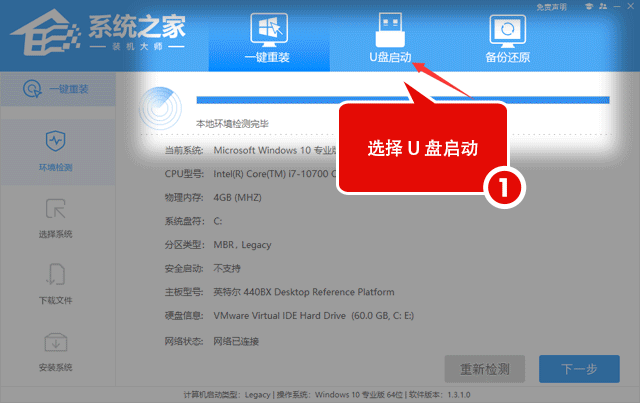Win11怎样进入安全模式?Windows11如何进入安全模式
|
Win11怎样进入安全模式?当我们的系统中存在应用程序冲突、硬件冲突或病毒时,可以在安全模式下进行检查和解决,那么最新的window11系统要如何进入安全模式呢?下面小编为大家带来了Windows11如何进入安全模式的三种方法,需要的赶快来看看吧。 Windows11如何进入安全模式的三种方法 方法一 1、首先点击屏幕下方windows图标打开开始菜单,在其中找到“设置”并打开; 2、在设置界面中可以找到“更新和安全”,点击打开它; 3、然后在恢复选项下方点击高级启动中的“立即重新启动”。 4、重启后进入如下界面,选择“疑难解答”。 5、然后点击“高级选项”。 6、再进入“启动设置”。 7、上面的文字都不需要管,点击右下角的“重启”。 8、最后根据提示按下键盘上的“F4”就可以进入安全模式了。 方法二 1、首先按下键盘“win+r”打开运行,输入“msconfig”回车确定。 2、接着进入“引导”选项卡,并勾选“安全引导”。 3、然后选中“最小”并点击“确定”,再重启电脑就可以进入安全模式了。 方法三
如果我们因为电脑错误需要进入安全模式,最好的解决办法就是重新安装系统。 |